Mengelola Database Referensi Mendeley Desktop
Pada seri ketiga dari penggunaan perangkat lunak Mendeley untuk manajemen referensi ini akan membahas pengelolaan database referensi. Untuk dapat mengelola database referensi maka pengguna sudah menyiapkan referensi/dokumen. Selain itu akan dibahas juga penggunaan perangkat lunak PDF viewer internal yang dapat digunakan untuk membaca file berformat .pdf (Portable Document Format), memberikan highlight dan anotasi pada file .pdf.
- Mengelola database referensi
Mendeley menyediakan beberapa fasilitas yang dapat membantu pengguna dalam mengelola database referensinya, seperti menandai dokumen favorit, menandai apakah sebuah dokumen sudah pernah dibaca atau belum, membuat folder untuk mengelompokkan dokumen yang serupa, serta melihat jenis dokumen yang tersedia seperti diperlihatkan pada Gambar 1. Pengguna dapat melakukan klik pada icon Favorite (berbentuk bintang) untuk menandai dokumen favorit, atau klik pada icon lingkaran berwarna hijau untuk menandai dokumen yang sudah dibaca/belum.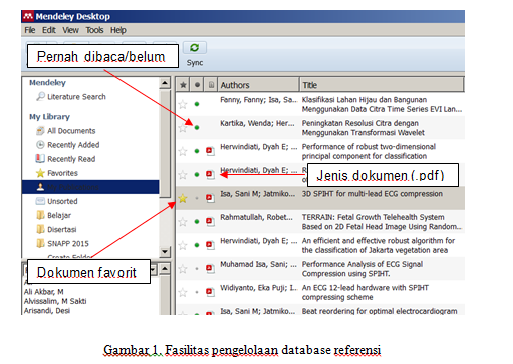
Mendeley juga memiliki kemampuan Search dan Filter. Fungsi ini sangat berguna pada saat koleksi dokumen/referensi ukurannya sudah sangat besar. Fungsi pencarian bekerja secara kontekstual, artinya pencarian dilakukan pada folder yang sedang aktif. Untuk melakukan pencarian, pengguna dapat memasukkan kata kunci pada Search Box yang terletak pada bagian pojok kanan atas dari aplikasi Mendeley desktop. Pengguna Mendeley juga dapat melakukan pencarian berdasarkan penulis, judul, tahun terbit, maupun notes dengan cara meng-klik icon kaca pembesar di sebelah kiri search box. Fungsi Filter memungkinkan pengguna untuk menampilkan dokumen/referensi yang memenuhi kriteria tertentu, apakah itu berdasarkan penulis, tag, judul, maupun kata kunci. Gambar 2 memperlihatkan Search box dan Filter pada Mendeley.
- PDF viewer
Mendeley desktop sudah menyediakan aplikasi untuk membuka file berformat .pdf, sehingga pengguna tidak perlu melakukan instalasi perangkat lunak eksternal untuk membaca file .pdf. Selain dapat digunakan untuk membuka file .pdf, PDF viewer dari juga menyediakan fungsi untuk memberikan highlight dan anotasi (catatan) pada file .pdf. Untuk menggunakan PDF viewer, pengguna tinggal melakukan klik pada dokumen dengan format .pdf yang ditandai dengan icon , seperti diilustrasikan pada Gambar 1. Gambar 3 memperlihatkan tampilan PDF viewer dari Mendeley desktop.
Untuk menambahkan highlight, klik icon highlight kemudian pilih teks yang akan ditandai. Pemberian anotasi dilakukan dengan cara serupa, klik icon note kemudian pilih teks yang akan diberi catatan dilanjutkan dengan mengetikkan informasi sesuai kebutuhan. Daftar anotasi akan ditampilkan pada tab Notes di bagian kanan dari dokumen yang sedang dibuka. Pengguna dapat juga melakukan pencarian pada file .pdf aktif, dengan memasukkan kata yang ingin dicari pada Search box. Pencarian pada PDF viewer hanya akan dilakukan terhadap dokumen .pdf yang sedang aktif. Pengguna juga dapat melakukan rotasi dan zoom in/out dengan meng-klik icon seperti diperlihatkan pada Gambar 3. PDF viewer menyediakan fungsi untuk mencari definisi dari suatu kata. Untuk mengetahui definisi dari sebuah kata, dapat dilakukan dengan cara klik kanan mouse pada kata tersebut kemudian pilih menu Define, seperti diilustrasikan pada Gambar 4.
Referensi
Doe, J. Q. (n.d.). Introduction to Mendeley. Retrieved July 6, 2015, from http://community.mendeley.com/teaching



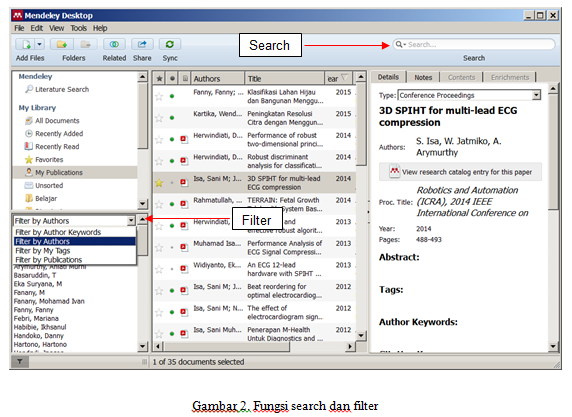
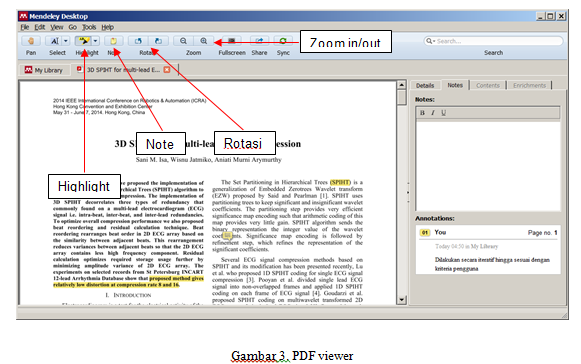
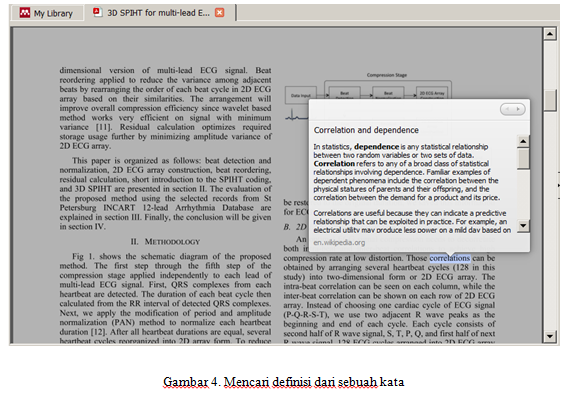
Comments :